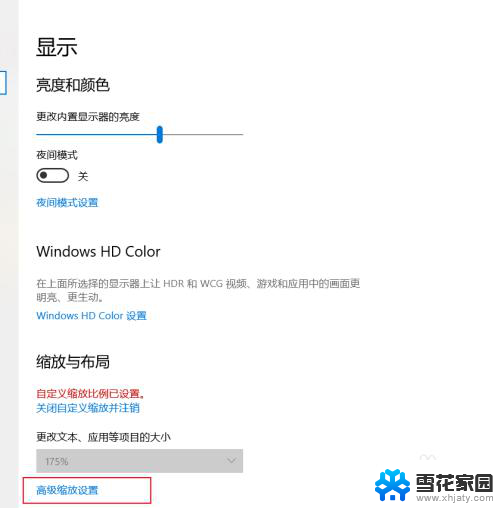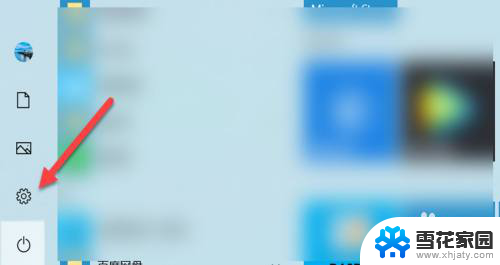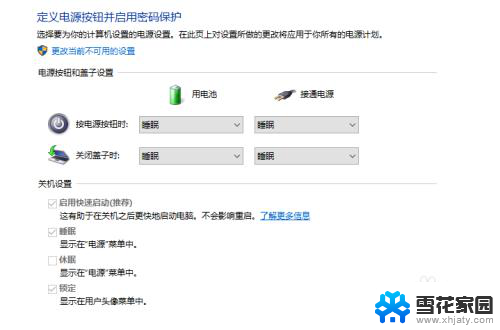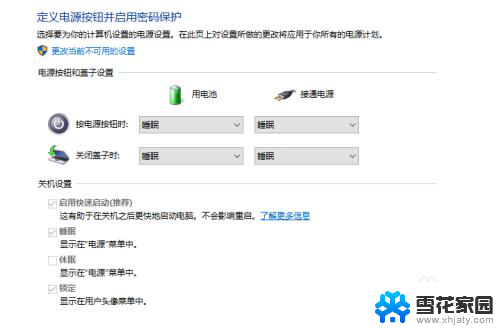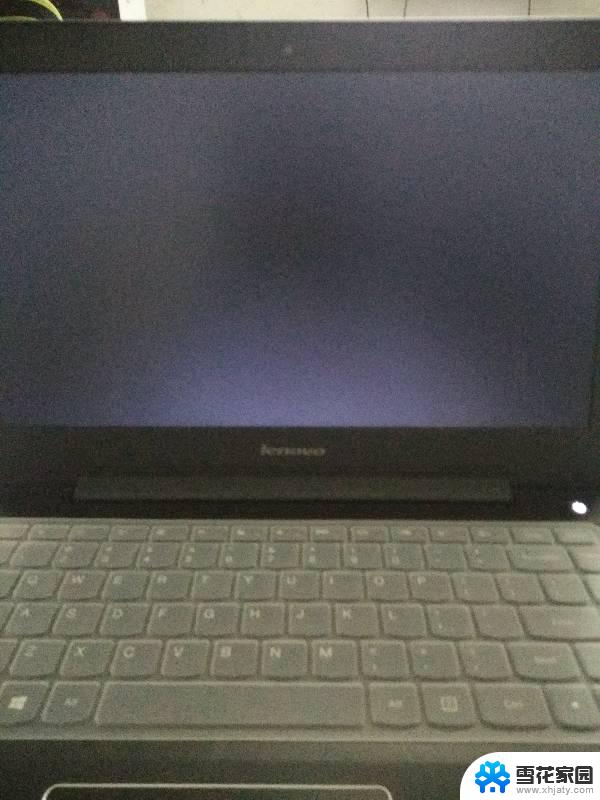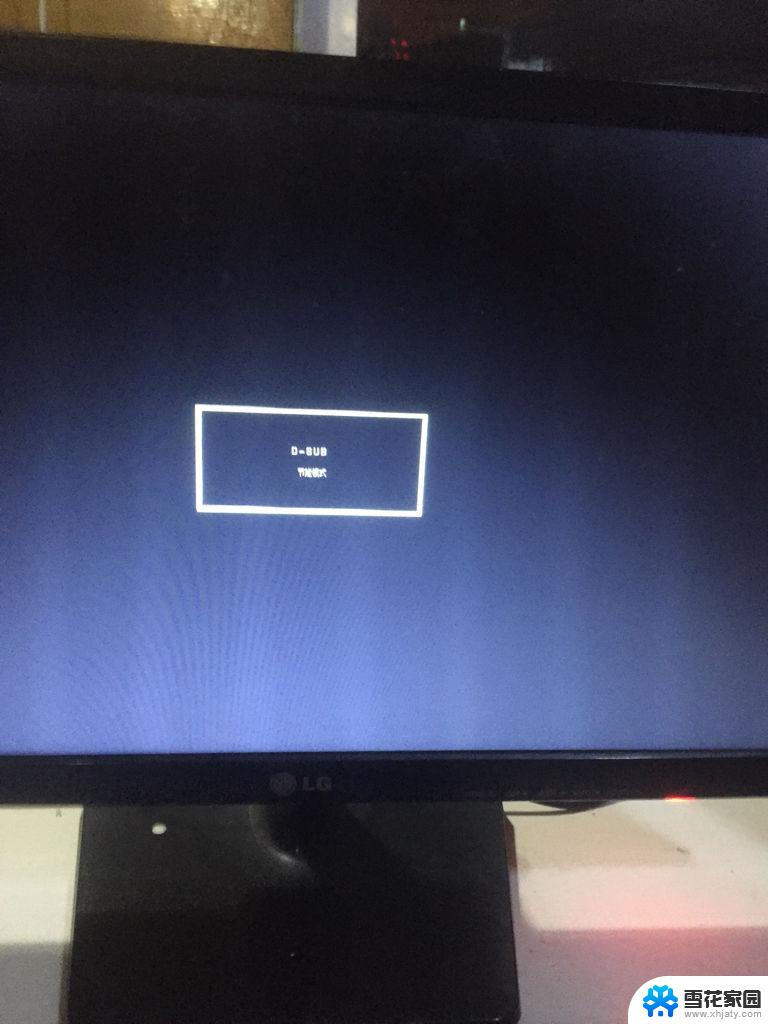笔记本不黑屏幕怎么设置 笔记本电脑待机不黑屏如何设置
更新时间:2024-01-21 11:50:21作者:xiaoliu
笔记本电脑作为我们日常生活中必不可少的工具之一,经常在我们的工作和娱乐中发挥着重要的作用,有时候我们可能会遇到一个很常见的问题——笔记本电脑在待机状态下屏幕会自动黑屏。这不仅会影响我们的使用体验,还可能导致数据丢失或工作中断。为了解决这个问题,我们应该如何设置笔记本电脑待机不黑屏呢?在本文中我们将探讨几种有效的设置方法,帮助您解决这一困扰,提升您的使用体验。
具体方法:
1.桌面上找到“计算机”。
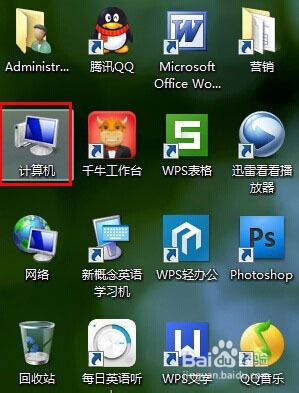
2.右键点击“计算机”,选择“控制面板”。
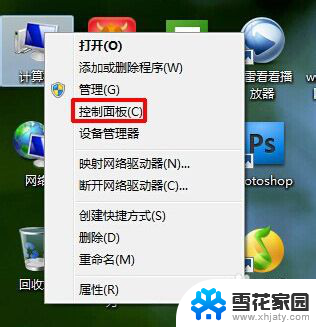
3.查看方式选择“大图标”,再选择“电源选项”。
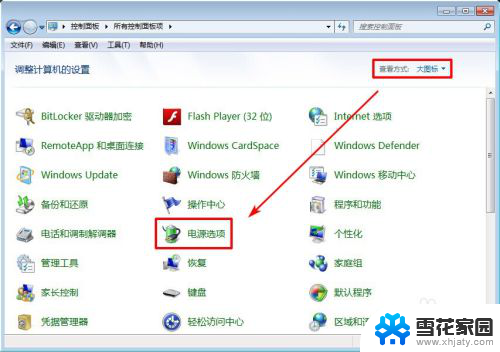
4.点击“选择关闭显示器的时间”
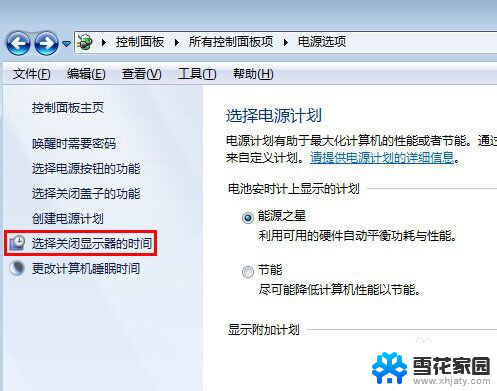
5.修改“关闭显示器”时间,如果要不黑屏。选择“从不”就可以了,我使用的是笔记本所以有连接电源与使用电池两种设置,建议都修改成“从不”,设置好后点击“保存修改”,电脑待机后就再也不会黑屏了。
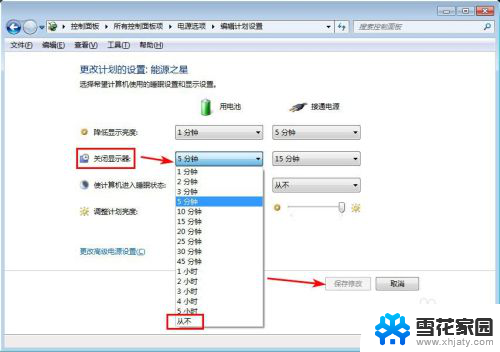
以上就是笔记本不黑屏幕怎么设置的全部内容,碰到同样情况的朋友们赶紧参照小编的方法来处理吧,希望能够对大家有所帮助。